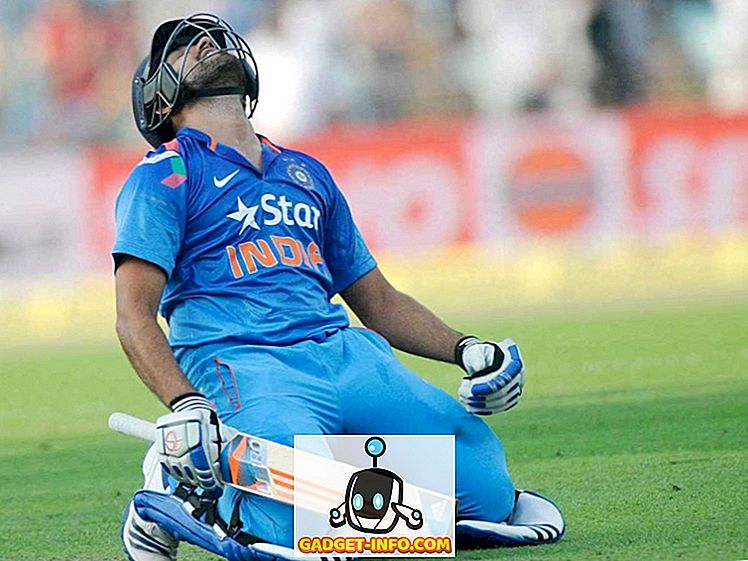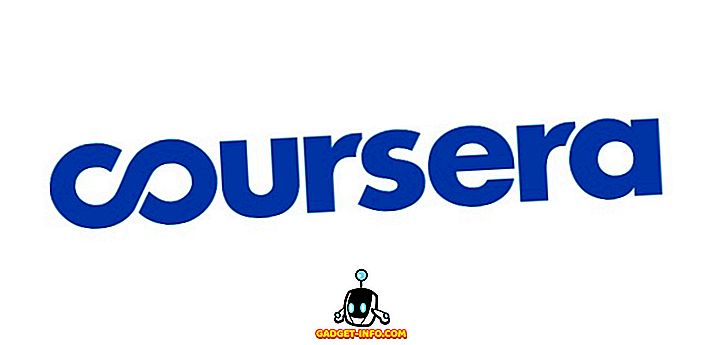Windows свързва почти всеки файл на вашия компютър с определена програма. Например, Word файлове с разширение * .docx са естествено свързани с приложението Word. Въпреки това можете ръчно да промените програмата по подразбиране, с която се отварят различни файлове. Прочетете, за да научите как да зададете програми по подразбиране в Windows 7 и Windows 10.
Какво представляват програмите по подразбиране?
Повечето файлове на компютъра имат файлово разширение, което обикновено е означение от три или четири букви след последната точка в името на файла. Файловите разширения помагат на Windows да свързва файловете с подходящата програма или приложение.
Някои файлове обаче могат да се отварят с множество програми. Например, файловете с богат текстов формат (* .rtf) могат да се четат от почти всяка програма за текстообработка. За да улесни живота ви, Microsoft автоматично свързва файловете с програми за вас.
Всъщност Windows действително ще ви предупреди, ако се опитате да промените разширение на файл. За щастие можете ръчно да промените програмите и приложенията, по които файловете са свързани.

Промяна на програмата по подразбиране в Windows
За да промените настройките по подразбиране на програмата в Windows 7, започнете с щракване върху Старт> Всички програми и след това намерете и щракнете върху иконата По подразбиране за програми в горната част на списъка. Ако не можете да намерите тази икона, можете да търсите програми по подразбиране в полето за търсене на програми и файлове в менюто "Старт".

В прозореца, който се отваря, щракнете върху Задаване на вашите програми по подразбиране, за да отворите прозореца с опциите по подразбиране на програмите.

В този прозорец ще забележите от лявата страна списък на програмите, които сте инсталирали на компютъра. Щракнете върху някоя от програмите и забележете, че веднага получавате две опции.
Първата опция ви позволява автоматично да направите тази програма приложение по подразбиране за файлове, които обикновено се асоциират с нея. Уеб браузърите обикновено имат файлове с разширения * .htm, * .html, * .xhml и др., Свързани с тях.
Кликвайки върху програмата Firefox отляво и след това върху Задаване на тази програма като по подразбиране ще свържете всички файлове с уеб тип с Firefox. Разбира се, кои програми се появяват от лявата страна на прозореца ви, зависи от това кои приложения сте инсталирали на вашия компютър.

Има втора опция, която е много по-конфигурируема. Всъщност можете да свържете някои файлови разширения с една програма и други файлови разширения с друго.
Кликнете върху WordPad от лявата страна на прозореца и след това щракнете върху Избор на настройки по подразбиране за тази програма . В прозореца, който се отваря, забележете, че можете да разделите нормалното асоцииране на файлово разширение между или между няколко програми.

Например файловете * .docx и * .rtf обикновено се асоциират с Word. Въпреки това, можете да използвате този прозорец, за да свържете само * .rtf с WordPad, докато оставяте * .docx файлове, свързани с Word. По този начин можете напълно да персонализирате кои файлове да се отварят с кои програми по подразбиране.
В допълнение, на първоначалния екран, където щракнахме върху Задаване на програми по подразбиране, можете да щракнете върху втората опция, Свържете тип файл или протокол с програма, първо да изберете конкретен тип файл и след това да изберете програмата по подразбиране за този файл Тип.

Въпреки че Windows 7 върши добра работа по свързването на файлове с програми, можете да персонализирате кои файлове да се отварят с кои програми на файлово разширение на базата на файлово разширение. Това ви позволява да настроите компютъра си по начин, който е най-ефективен за вас.
Програми по подразбиране за Windows 10
В Windows 10 целият диалог на програмите по подразбиране е преместен от контролния панел в диалоговия прозорец Настройки . За да го отворите, просто кликнете върху Старт и въведете настройките по подразбиране на приложението .

По подразбиране той има някои основни категории като имейл, карти, музикален плейър, видео плейър и уеб браузър. Кликнете върху програмата и ще получите списък със съвместими приложения, които могат да работят за тази категория. Ако не е посочено друго, можете да потърсите приложение в App Store.
В долната част, можете да щракнете върху Избор на приложения по подразбиране по тип на файла, Изберете приложения по подразбиране по протокол или Задай по подразбиране от приложение, които са подобни на опциите, които споменах за Windows 7.

Това е всичко! Windows върши добра работа като цяло, като дава на потребителите много възможности за персонализиране за контролиране на програмите, които отварят кои файлове на компютъра. Въпреки че повечето хора рядко променят тези настройки, те съществуват и наистина могат да бъдат прецизирани. Наслади се!